بدون أدنى شك، اي تيونز مفيد جدًا بغض النظر عما إذا كنت مستخدمًا لنظام Mac أو مستخدمًا لجهاز كمبيوتر يعمل بنظام Windows. يمكن استخدامه للعديد من الوظائف ويمكن استخدامه كمكتبة موسيقى وتطبيق استماع وغير ذلك الكثير.
لهذا السبب من المهم أن يكون لديك دائمًا نسخة احتياطية لمكتبة iTunes الخاصة بك في كل وقت. هذا حتى تتمكن من تجنب عدد لا يحصى من القضايا.
ستساعدك هذه المقالة في معرفة سبب حاجتك إلى ذلك مكتبة iTunes الاحتياطية وكيف يمكنك القيام بذلك. لنبدأ بأسباب هذا الموضوع.
محتوى المادة الجزء 1. لماذا النسخ الاحتياطي لمكتبة iTunes؟الجزء 2. كيف يمكنني عمل نسخة احتياطية من مكتبة iTunes عبر iTunes؟الجزء 3. أفضل طريقة لعمل نسخة احتياطية من مكتبة iTunesوفي الختام
هناك عدد غير قليل من الأسباب التي تجعلك بحاجة إلى النسخ الاحتياطي لمكتبة iTunes. يعد تجنب فقدان البيانات أمرًا مفروغًا منه ، لكن هذا ليس السبب الوحيد. فيما يلي نظرة على بعض المشكلات التي يمكن حلها أو تجنبها:
إذا كنت تعتقد أن هذه السيناريوهات سيئة بما يكفي ، فقد أعلنت شركة Apple مؤخرًا أنها ستحل محل iTunes وتفصله إلى ثلاثة تطبيقات.
نظرًا لأنه سيتم فصلها ، فإن إنشاء مكتبة iTunes احتياطية سيجعل من السهل بالفعل الانتقال إلى تلك التطبيقات الجديدة. هذا سبب آخر عاجل تمامًا لضرورة عمل نسخة احتياطية من مكتبة iTunes.
الآن بعد أن أجبنا عن السبب ، فلننتقل إلى كيفية.
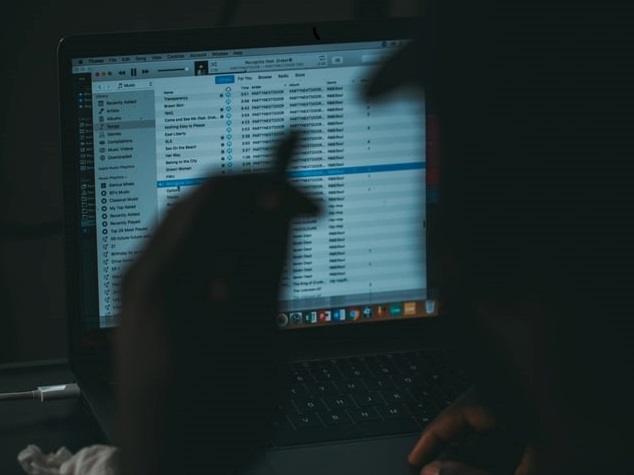
من الواضح أن الطريقة الرئيسية لعمل نسخة احتياطية من مكتبة iTunes هي استخدام منصة iTunes نفسها. هناك طريقتان حسب إصدار iTunes. لنبدأ بالإصدارات السابقة من iTunes.
إذا كان إصدار iTunes الخاص بك هو Mojave أو إصدار أقدم ، فإن محاولة النسخ الاحتياطي لمكتبة iTunes تعني ببساطة تنزيل جميع محتويات مكتبة iTunes الخاصة بك.
فيما يلي خطوات النسخ الاحتياطي لمكتبة iTunes:
بمجرد الانتهاء من تنزيل المحتوى يدويًا ، ستحتاج أيضًا إلى التمكين التحميل التلقائي حتى لا تضطر إلى القيام بذلك مرة أخرى.
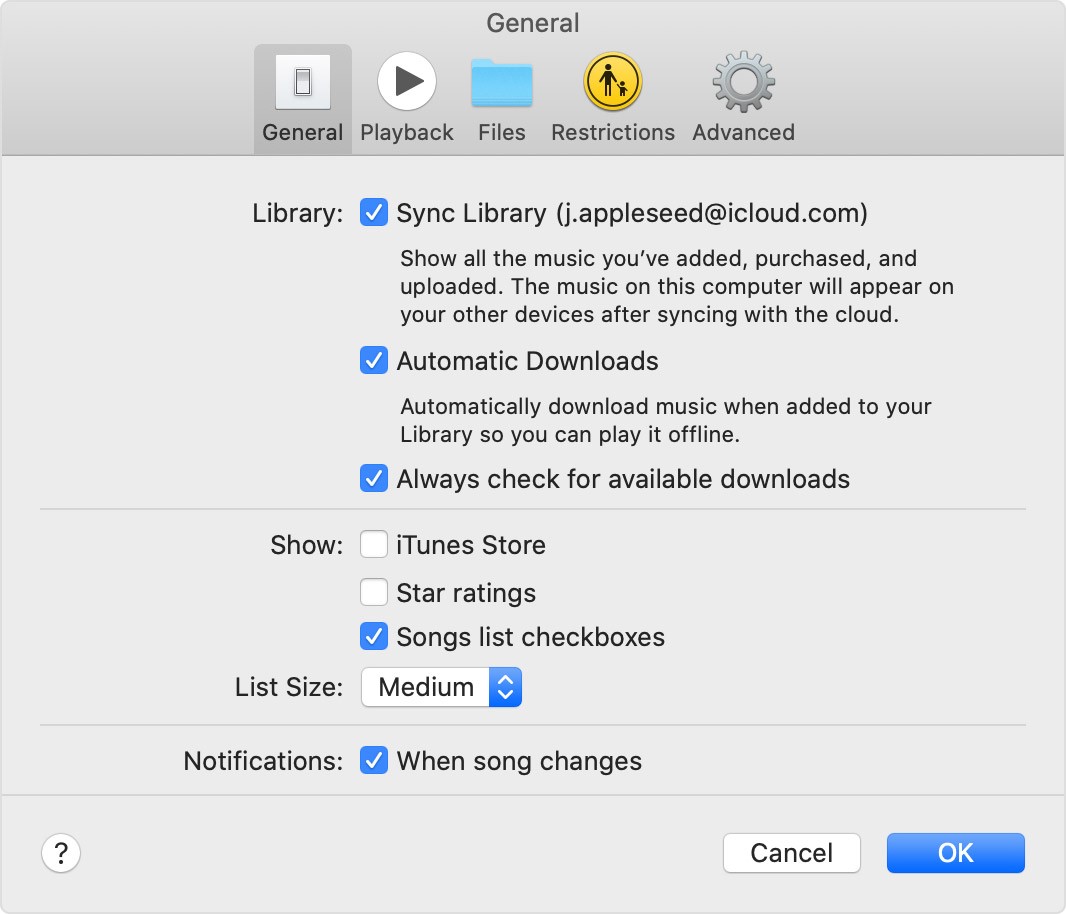
سيتم تنزيل أي محتوى تمت إضافته تلقائيًا في محرك الأقراص الثابتة بجهاز الكمبيوتر الخاص بك. وبهذا ، سيكون لديك نسخة محلية من مكتبة iTunes ، والتي يمكننا الآن استدعاء مكتبة iTunes الاحتياطية.
إذا كان إصدار iTunes الخاص بك هو High Sierra أو إصدار أحدث ، فستكون محاولة النسخ الاحتياطي لمكتبة iTunes أكثر تعقيدًا من ذي قبل ، لكنها لا تزال قابلة للتنفيذ حتى بالنسبة لأولئك الذين ليس لديهم مهارات تقنية.
أولاً ، يجب عليك دمج مكتبتك مما يعني التحقق مما إذا كانت جميع محتويات مكتبة iTunes في المكان الذي ينبغي أن تكون فيه. فيما يلي خطوات القيام بذلك:
سيؤدي هذا إلى التأكد من أن جميع الملفات في مكانها الصحيح. إذا لم تكن كذلك ، فسيقوم iTunes بإصلاحها تلقائيًا عن طريق إنشاء نسخة من جميع الملفات في محرك الأقراص الثابتة. ما تبقى الآن هو نقل هذه الملفات إلى مصدر نسخ احتياطي:
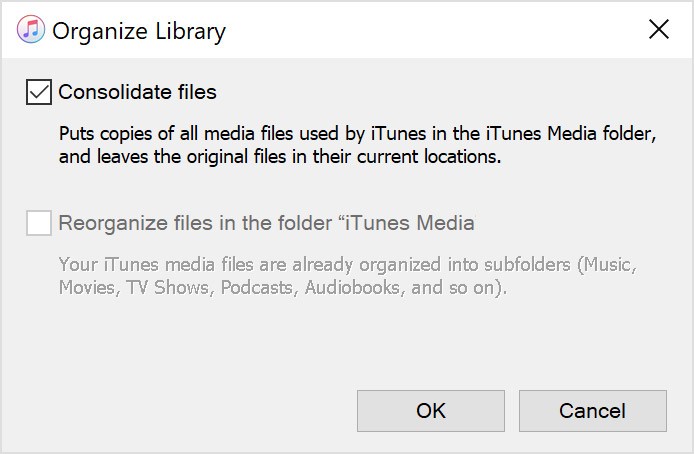
لديك الآن مكتبة iTunes احتياطية في حال سارت الأمور جنوبًا. يجب أن يضمن ذلك أنه يمكنك التعافي من الأضرار الجسيمة التي لحقت بمكتبة iTunes الخاصة بك دون التعرض للكثير من المتاعب.
TuneSolo محول ابل الموسيقى هي أداة تسمح للمستخدمين بجمع معلومات مثل علامات الهوية من iTunes. باستخدام هذه المعلومات ، يمكن للبرنامج قم بتنزيل محتوى مكتبة iTunes مثل الكاسيت وملفات صوتية أخرى. إنه قادر على إزالة DRM من iTunes أيضًا.
البرنامج متاح لمعظم أجهزة iOS بما في ذلك iPod و iPhone و iPads و Apple Watch وحتى الأجهزة من العلامات التجارية الأخرى مثل Xbox و Android و PSP و Zune والمزيد.
فيما يلي خطوات استخدام هذا البرنامج لإجراء نسخ احتياطي لمكتبة iTunes:
فتح TuneSolo محول ابل الموسيقى على حاسوبك. تأكد من تثبيت iTunes على الكمبيوتر لأنه سيكون مصدر الموسيقى. في الصفحة الرئيسية ، ستكون هناك قائمة بالموسيقى. ما عليك سوى تحديد ملف Apple Music الأغاني التي تريد تحويلها بالنقر فوق علبتها.

أسفل قائمة الأغاني توجد إعدادات الإخراج. أسفل هنا ، اختر التنسيق والجودة والإعدادات الأخرى المناسبة لـ Apple Music المحدد.

بمجرد الانتهاء من إعداد الإعدادات ، انقر فوق تحول الزر أدناه. قد يستغرق هذا بعض الوقت ، ولكن في النهاية ، سترى النتائج ضمن علامة التبويب انتهى. هنا يمكنك التحقق مما إذا كنت قد قمت بتحويل الموسيقى الصحيحة وما إذا كانت ناجحة.

على الرغم من أن iTunes يبدو بالفعل مثاليًا تمامًا لبعض المستخدمين ، فهناك دائمًا احتمال فقدان كل محتوى التطبيق. هذا هو بالضبط سبب أهمية ذلك مكتبة iTunes الاحتياطية لذلك في حالة حدوث الأسوأ ، ستكون جاهزًا.
من ناحية أخرى ، إذا كنت ترغب في منع حدوث فقدان البيانات ، فإن أفضل رهان لك هو الاهتمام بتطبيق iTunes. هذا من شأنه أن يجعل فرص فقدان البيانات ضئيلة قدر الإمكان.
الرئيسية
محول ابل الموسيقى
كيفية عمل نسخة احتياطية من مكتبة iTunes مجانًا [الدليل الكامل لعام 2025]
تعليقات(0)
رد
1. اسمك
2. البريد الإلكتروني الخاص بك
3. تقييمك
Copyright © 2025 TuneSolo Software Inc. جميع الحقوق محفوظة.
اترك تعليقا
1. اسمك
2. البريد الإلكتروني الخاص بك
3. تقييمك
إرسال